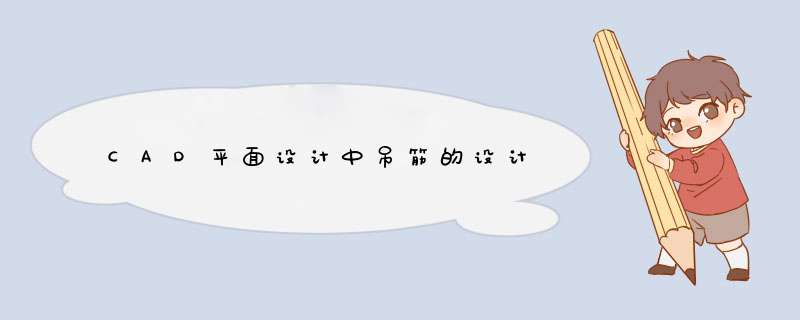
浩辰CAD结构是支持浩辰CAD的结构工程专业设计软件,拥有精确智能的绘制功能,帮助设计师准确高效地完成设计和绘图工作。本文的介绍了其中的吊筋设计功能,通过本文的教程您将会了解浩辰结构软件的优质性,需要CAD软件下载的话登陆浩辰网站您就会找到免费的下载资源。
箍筋
命令:FJGJ
功能:此命令用于在平面图中绘制附加箍筋。
点取此命令,命令行提示:
选取要绘制附加箍筋的主、次梁交线:
点取窗口的第一点^退出^:
点取窗口的第二点〈退出^
窗选要绘制附加箍筋的`梁交线部位,命令行提示:
选取附加箍筋的方向:
选取附加箍筋的方向:
图4-1-19附加箍筋示意图
附加箍筋随鼠标的移动而变换方向,点鼠标左键即可完成绘制,如图4-1-19示。
还提供了拉筋、s型钢筋、
拉筋
屏幕菜单:『钢筋』『拉筋』
命 令:LJ
功 能:此命令用于绘制拉筋。
点取此命令,命令行提示:
点取拉接钢筋的第一点<退出>: 点取一点
点取拉接钢筋的第二点<退出>: 点取另一点
点取两个点钢筋,则在两点钢筋之间绘出拉筋,如图4-1-16所示。
图4-1-16 拉筋示意图 图4-1-17 S型钢筋示意图
S型钢筋
屏幕菜单:『钢筋』『S型钢筋』
命 令:SXGJ
功 能:此命令用于绘制S型拉筋。
点取此命令,命令行提示:
点取S钢筋的第一点<退出>: 点取起始点
点取S钢筋的第二点<退出>: 点取终止点
完成拉筋的自动绘制,如图4-1-17所示。
附加吊筋
功 能:此命令用于在平面图中绘制附加吊筋。
点取此命令,命令行提示:
选取要绘制附加吊筋(元宝钢筋)的梁交线:
点取窗口的第一点〈退出X
点取窗口的第二点〈退出X 窗选要绘制附加吊筋(元宝钢筋1的梁交线部位,命令行提示:
选取附加吊筋的方向: 附加吊筋随鼠标的移动而变换方向,在合适的方向时点击鼠标左键,命令行提示:
输入放大系数4.0^:
输入一个数字3,表示将附加吊筋放大3倍。
自动正筋
功能:此命令用于在直线及弧梁(墙)间自动绘制正筋。
图5-3钢筋绘制控制对话框
点取此命令,屏幕d出如图5-3所示对话框,在这里输入正筋的编号及标注文字, 在写入钢筋文字的情况下,程序自动判断钢筋等级,如果钢筋文字为空,则可点击钢筋等级按钮来设置正筋的等级。同时命令行提示:
请选择钢筋的第1点: 程序从点取位置向周边搜索,若发现有梁(墙、则正筋的左(下)端、右(上)端自动找到左(下)侧、右(上)侧的梁(墙)并伸入梁(墙)中。一根正筋出现在图中,随鼠标的左右或上下移动而实时变化。
要下载注册机才能激活的,首先关闭防火墙和杀毒软件。一、完成安装后退出运行;重启AutoCAD 2014:点击“激活”,在激活界面选择“我具有Autodesk提供的激活码”。
二、、以“管理员身份”运行Auto CAD2014注册机:首先,将激活界面的申请号填至注册机中的Request中
三、然后,点击Generate算出激活码,并点击Patch予以确认(这是必须的:否则将提示激活码不正确);
四、最后,复制Activation中的激活码,粘贴(组合键:Ctrl + V)至界面“输入激活码”栏中,点击“下一步”即可。
你需要的注册码为04374439618578553104
好用的话,不要忘记及时采纳我的回答,多谢合作。】
【补充】你CAD什么版本的,还有你把申请号复制过来 不要自己打 有时候你分布清楚字母O和数字0
欢迎分享,转载请注明来源:内存溢出

 微信扫一扫
微信扫一扫
 支付宝扫一扫
支付宝扫一扫
评论列表(0条)